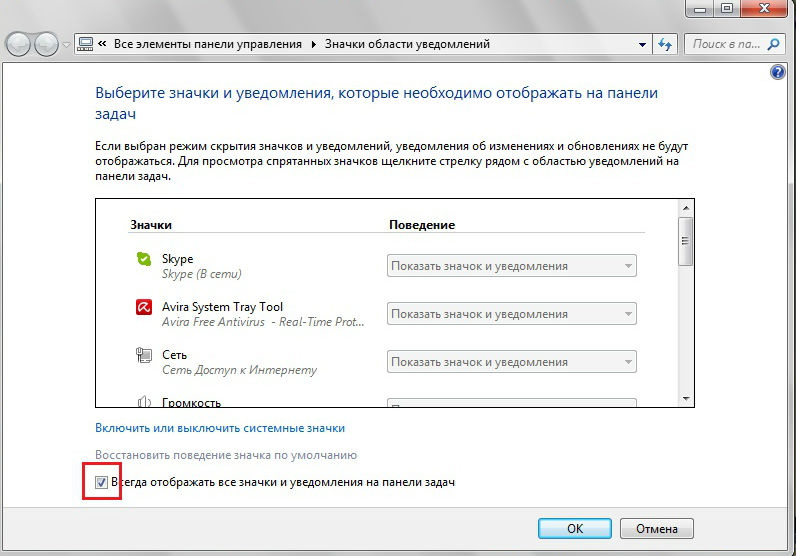Как восстановить буквы языка. Как быстро восстановить языковую панель если она внезапно исчезла
Языковая панель используется для управления раскладкой клавиатуры на рабочем персональном компьютере. Обычно она располагается на панели в самом низу экрана, которая называется трей. В свернутом виде на ней отображается аббревиатура текущего языка ввода, например Ru (Russan) или En (English). В данной статье подробно описывается, как найти и восстановить исчезнувшую языковую панель обратно на рабочий стол в Windows 7, а также как добавить язык в языковую панель.
Перед тем, как пытаться найти пропавшую кнопку управления языками, попробуйте внимательно осмотреть свой рабочий стол. Дело в том, что в трее она находится лишь в свернутом состоянии, а в развернутом она представляет собой небольшое окошко, в которое система может вывести текущий язык ввода.
Настройки трея
Самый тривиальный способ, как восстановить языковую панель – изменить конфигурации трея. Возможно, вы или любой другой пользователь во время выполнения каких-либо задач случайно изменили настройки через панель управления, в результате чего нужный вам объект был спрятан.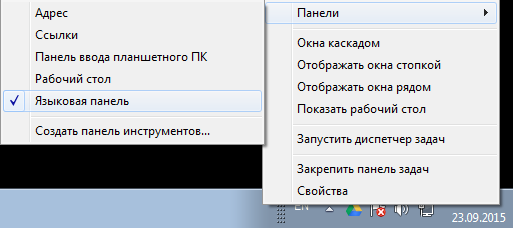
Вам необходимо кликнуть ПКМ в любом свободном от значков месте трея. В развернувшемся ниспадающем меню требуется выбрать самый первый раздел, который называется «Панели». Вам нужно поставить отметку напротив пункта «Языковая панель», чтобы снова включить данный элемент интерфейса и вернуть его на привычную вам позицию.
Настройка языков
Если описанный выше простой способ не возымел эффекта, пользователи могут попробовать вернуть нужный объект через меню управления Windows. Для выполнения подобных задач вам потребуется сделать следующее:
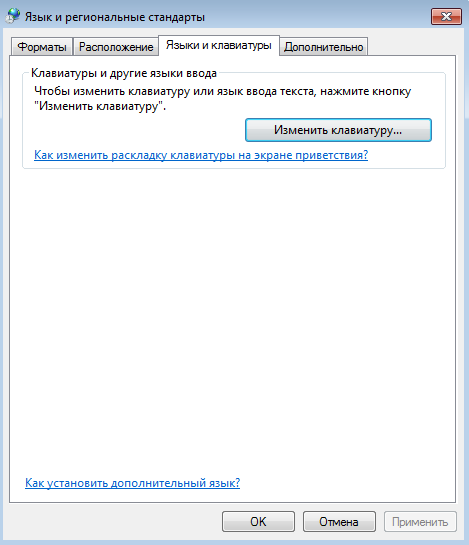
Вы также можете включить новый язык в список используемых с помощью кнопки «Добавить», которая расположена здесь же, в меню управления, во вкладке «Общие». Просто выберите интересующие вас раскладки в списке, отметьте их галками и щелкните «Ok», после чего они будут установлены в вашей операционной системе в дополнение к стандартным английскому и русскому.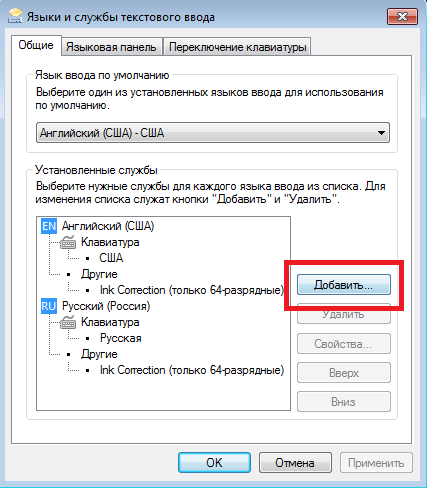
Реестр Виндовс
Если предыдущие способы не помогли вам восстановить языковую панель в Windows 7, возможно, в результате системных сбоев или действия вирусных программ был поврежден реестр вашей системы. Если соответствующая запись была удалена из списка задач, кнопка управления языками не сможет корректно выводиться на рабочий стол.
Языковая панель — это универсальный инструмент для работы с текстами. С его помощью можно менять язык для написания символов. Его можно изменять несколькими простыми сочетаниями — Alt и Shift или же Ctrl и Shift. По-умолчанию инструмент находится в трее рабочего стола. Его можно найти в правой нижней части экрана.
Иногда в работе системы возникают сбои, вследствие которых выбор языка бесследно пропадает . Это вводит многих пользователей в замешательство, и они стремятся исправить неполадку. Но далеко не все имеют представление о том, как правильно это сделать.
Как включить или выключить языковую панель на Windows 7
Случаи, когда языковая панель не отображается в виндовс 7 очень частое явление. Рядовому пользователю доступны несколько способов её включения. Это можно сделать стандартными утилитами системы, не привлекая стороннего программного обеспечения.
Стандартный способ . Некоторые случаи сопряжены с невозможностью включения с первой попытки. Для удобства необходимо опробовать несколько вариантов.
Для осуществления способа через настройки следует выполнить следующую хронологическую последовательность действий:
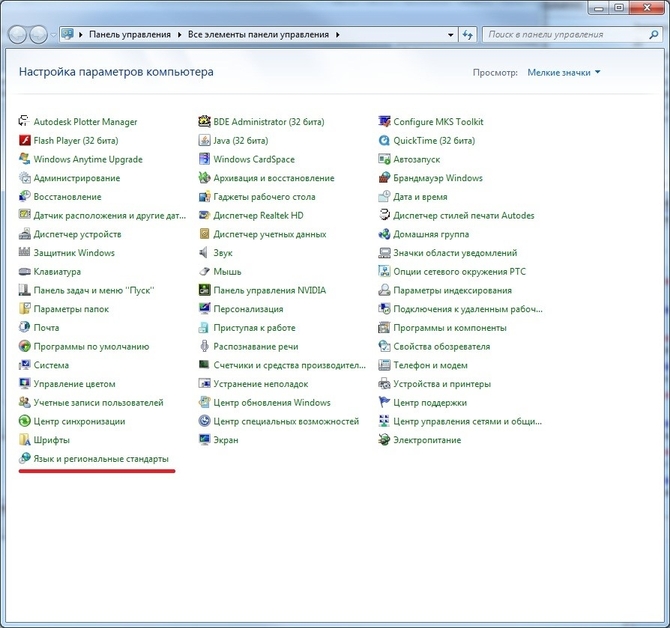
Второй способ – правка реестра . Его суть заключена в том, что создается файл, который вносит изменения в структуру реестра при активации. В данной ситуации они коснутся языковой панели. Исходный текст выглядит так :
Windows Registry Editor Version 5.00
“ctfmon.exe”= “C:\Windows\System32\ctfmon.exe”
Для его осуществления следует выполнить следующую хронологическую последовательность действий:
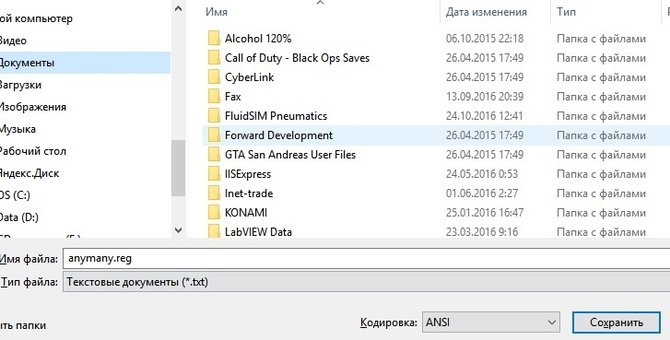
В большинстве случаев исход получается удачным.
Языковая панель на Windows XP
Данная операционная система имеет ряд особенностей, которые необходимо учитывать при работе с ней.
Первостепенной задачей любого пользователя, у которого пропала языковая панель, является проверка настроек трея или панели задач. Чтобы открыть данное меню, следует нажать правой кнопкой мыши, на любую пустую зону полосы между клавишей Пуск и датой в противоположном конце.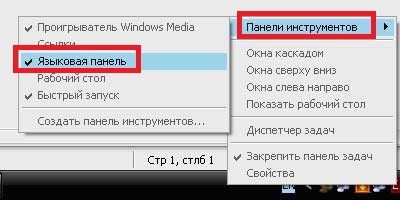
Появится контекстное меню. Из него следует выбрать раздел Панели инструментов. Здесь доступен выбор тех инструментов, которые необходимо отобразить в описываемой области. Установив галочку в строке Языковая панель, вы вернете её на первоначальное место.
Еще один способ – правка автозагрузки . Есть вероятность, что необходимый файл, ответственный за языковую панель, был отключен в автозагрузке операционной системы. Для возвращения автозапуска нужно попасть в меню конфигурации операционной системы. Чтобы сделать это, нужно придерживаться ряда несложных рекомендаций:

Этот способ актуален после действия вирусных программ, устранивших файл из данного списка.
Настройки языковой панели на Windows 8, 10
Ниже представлены несколько способов для восстановления функционирования языковой системы для данных операционных систем. Представлено несколько способов.
Стандартный способ :
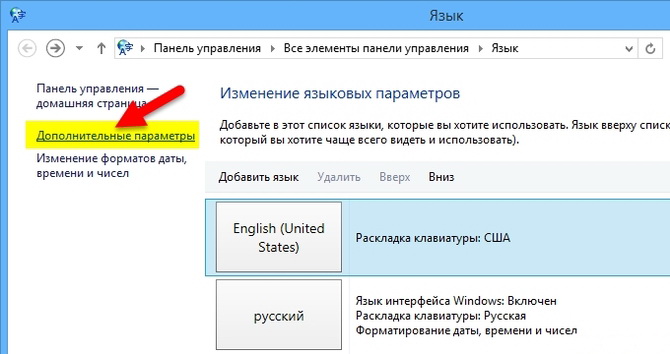
Правка реестра :
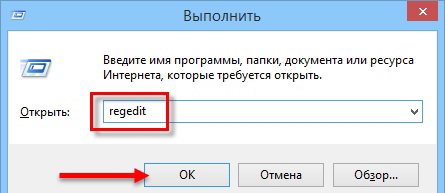
Как добавить язык в панель
В некоторых случаях язык пользователя отличается от представленных по умолчанию. В таких случаях необходимо добавить его.
В операционных системах Win XP и 7, нужно перейти в раздел Язык и региональные стандарты
, который находится в панели управления. Зайдя во вкладку Языки и клавиатуры
, следует кликнуть на клавишу изменения клавиатуры. После чего переходим в раздел Общие
, там нажимаем кнопку добавить. Выбираем необходимый язык и подтверждаем свои действия.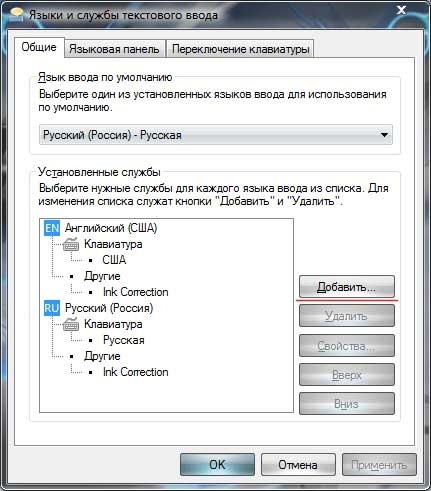 Чтобы добавить язык в Windows 8, 10, необходимо запустить панель управления, а после чего выбрать пункт язык
. В окне появится несколько действующих в настоящий момент раскладок. Для добавления новой необходимо нажать кнопку Добавить язык
и сделать необходимый выбор.
Чтобы добавить язык в Windows 8, 10, необходимо запустить панель управления, а после чего выбрать пункт язык
. В окне появится несколько действующих в настоящий момент раскладок. Для добавления новой необходимо нажать кнопку Добавить язык
и сделать необходимый выбор.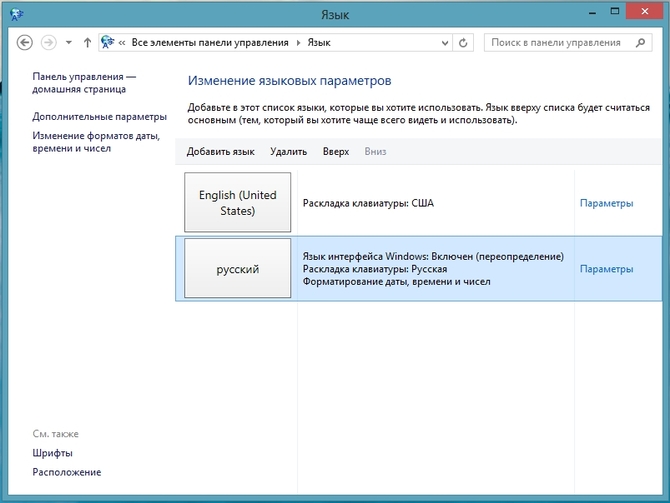
Языковая панель может исчезнуть с экрана совершенно неожиданно: причиной обычно является запуск или удаление программ, изменение параметров автозагрузки, автономные процессы ОС, действие вируса и т.п. Чаще всего исчезновение языковой панели вызывают действия пользователя – меняя язык раскладки через клик мышкой по панели, а не с помощью заранее установленных сочетаний клавиш, достаточно легко пару раз нажать не туда (пользователь часто эти действия не замечает) и панель исчезает.
Привычный способ
Чтобы восстановить языковую панель, (не важно, какая версия windows – xp, 7 или 8) воспользоваться можно несколькими способами. Последний из приведенных ниже помогает всегда, кроме случая, если компьютер заражен вирусом, но требует перезагрузки ОС, поэтому начинать с него стоит только при желании самостоятельно поработать с реестром.
Первое, что надо сделать, если возможности выбрать язык ввода нигде на экране не видно – независимо от версии Windows – убедиться, что это действительно так. Для этого надо нажать сочетание клавиш Win+D и внимательно осмотреться на рабочем столе: значок смены языка может быть вынесен за пределы панели задач и находится в любом месте экрана.
В случае, если значка нет, следует щелкнуть правой кнопкой мыши по панели задач и просмотреть функции, выпадающие в разделе “панели инструментов”. Если среди них имеется “языковая панель” – клик левой кнопкой мышки вернет значок смены языка на привычное место. Этот способ восстановить иконку может сработать на XP или 7, но не на восьмерке.
Панель задач – это узкая/широкая (зависит от персональных настроек) полоса вдоль одной из границы экрана, та самая, на которой обычно присутствует пропавший значок переключения языка.
Однако, чаще всего поставить галочку против “языковой панели” нельзя – этого пункта просто нет. В таком случае и для Windows 7, и для XP выполняются следующие действия:
- Нажать кнопку Пуск (большая/самая заметная кнопка в крайней левой или верхней части панели задач);
- В правой части открывшегося списка найти “Панель управления”, нажать;
- Откроется список/множество значков. Следует выбрать последний по алфавиту, “Язык и региональные настройки/стандарты”;
- Затем выбрать “Языки”/”Языки и клавиатуры”;
- В Windows XP нажать кнопку “Подробнее” под надписью “Службы текстового ввода”; в 7 на этом же месте будет “Изменить клавиатуру”;
- Выбрать раздел “Языковая панель” : в Windows 7 – он находится в открывшемся окне вверху, в XP это кнопка под окном выбора языков;
- Windows 7 – отметить “Закреплена в панели задач”, нажать “Применить”, затем нажать ОК в разделе Языковая панель и Изменить клавиатуру. Можно и просто закрыть эти окна.
XP – поставить галочки напротив надписей “Отображать языковую панель на рабочем столе” и “Дополнительный значок на панели задач”. Нажать ОК, после этого нажать ОК в разделе “Языки и службы текстового ввода”; - Как результат вышеперечисленных 7 действий, языковая панель должна снова стать отображаема.
Возвращение через реестр
Если не получается вернуть языковую панель через панель управления, то придется освоить, как восстановить языковую панель через рестр: т.е. проверить реестр и при отсутствии в нем параметра, запускающего отображение языка ввода, добавить его. Делается это – и для 7, и для XP, следующим образом:
- Нажать сочетание клавиш Win+R или же кнопку Пуск и далее в левой части списка выбрать “Выполнить”;
- В открывшемся окне ввести regedit, нажать ОК;
- Откроется редактор реестра. В нем следует последовательно щелкнуть по надписям HKEY LOCAL MACHINE, SOFTWARE, Microsoft, Windows, Run;
- В раскрывшейся папке Run проверить наличие записи CTFMon;
- Если такая запись есть, надо щелкнуть по ней правой кнопкой мышки и выбрать Изменить;
- После этого сверить Значение с этим путем: C:\Windows\system32\ctfmon.exe, если Значение отсутствует или указано явно неправильно, заменить его на данное выше, нажать ОК. Путь также может иметь вид D:\Windows\system32\ctfmon.exe или такой же, но через E – это зависит от того, на какой диск установлена операционная система;
- Если запись CTFMon отсутствует, требуется создать ее. Для этого щелкнуть правой кнопкой мышки в папке Run, выбрать – создать стоковый параметр, ввести CTFMon, а затем выполнить пункт №6, обязательно учитывая диск расположения ОС (стандартно – C);
- Перезагрузить компьютер. Обычный выбор языка ввода должно получиться восстановить.
Ни один из способов не помогает
Обычно это означает следующее: отвечающая за раскладку клавиатуры программа ctfmon.exe уничтожена вирусом или удалена пользователем. В таком случае файл программы следует самостоятельно найти и скачать из интернета. Если есть подозрения на вирус, то искать через поиск нестандартное расположение файла на компьютере стоит не чтобы восстановить его работу, а только для того, чтобы удалить файл – он почти наверняка будет заражен. Скачанный из интернета, проверенный антивирусом, файл ctfmon.exe, следует запустить и установить в директорию x:\Windows\system32\, где x – буква диска, на который установлена ОС (см.выше). После этого выполнить действия 1-8 (также см.выше).
Все записи в реестре выполняют английскими буквами, однако, раскладка может сбиться, когда установлена кириллица. Стандартное сочетание клавиш для смены раскладки Alt+Shift или Ctrl+Shift. Пользоваться ими может быть очень неудобно, если на компьютере постоянно используется более двух-трех раскладок. В таком случае следует включить экранную клавиатуру – она поможет определить, когда, наконец, с помощью сочетаний клавиш будет выбрана стандартная латиница.
Языковая панель представляет собой панель инструментов, которая автоматически появляется на рабочем столе при добавлении служб текстового ввода, таких например, как дополнительные языки или раскладки клавиатуры. Языковую панель можно переместить в любое место экрана рабочего стола, однако большинство пользователей предпочитают располагать ее на панели задач. Благодаря языковой панели можно наглядно видеть, какой язык сейчас активен при вводе текста и какая стоит раскладка клавиатуры.
Но иногда случается такое, что языковая панель не отображается, хотя переключение языков с помощью комбинации Ctrl+Shift или Alt+Shift по-прежнему работает. Как вернуть языковую панель обратно, на панель задач? Есть несколько способов это сделать.
Первый вариант
Проще всего вернуть языковую панель тогда, когда она по каким-то причинам просто не настроена в окне управления языками. Чтобы выполнить настройку языковой панели, зайдите в меню Пуск , выберите Панель управления и нажмите на пункт Язык и региональные стандарты .
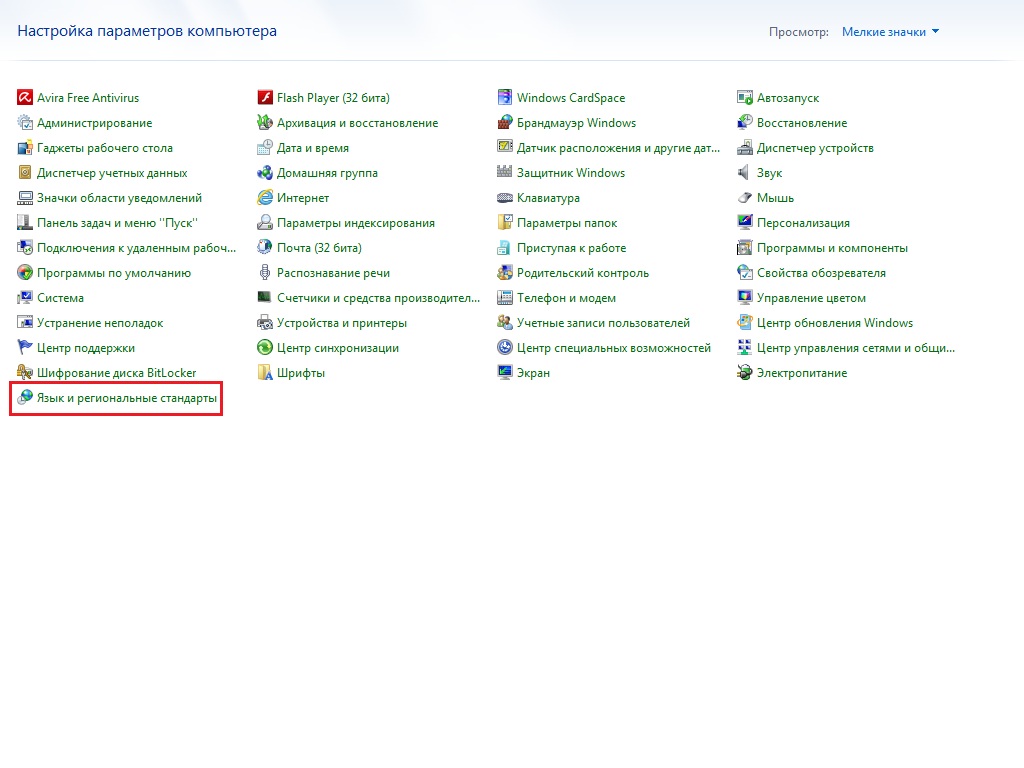
В открывшемся окне перейдите на вкладку Языки и клавиатуры и нажмите на кнопку Изменить клавиатуру .
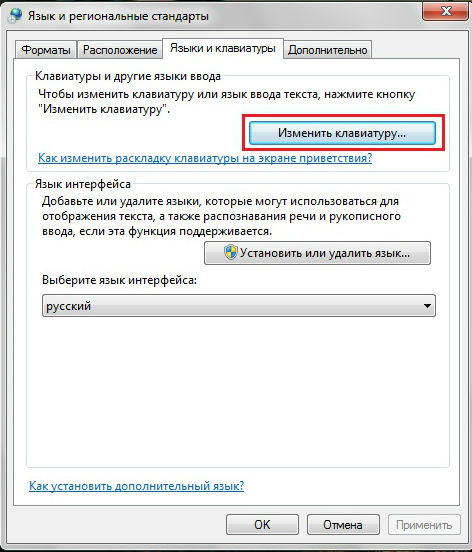
Далее откроется окно Языки и службы текстового ввода . В нем перейдите на вкладку Языковая панель и установите флажки на пунктах Закреплена в панели задач и Отображать текстовые метки на языковой панели .
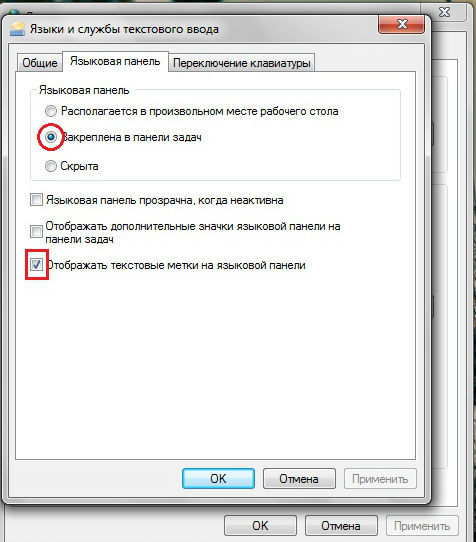
Если языковая панель еще не появилась, необходимо произвести настройку панели задач. Кликните правой кнопкой мышки по свободному месту на панели задач и выберите в контекстном меню пункт Свойства . Перейдите на вкладку Панель задач и в пункте Область уведомлений нажмите на кнопку Настроить .
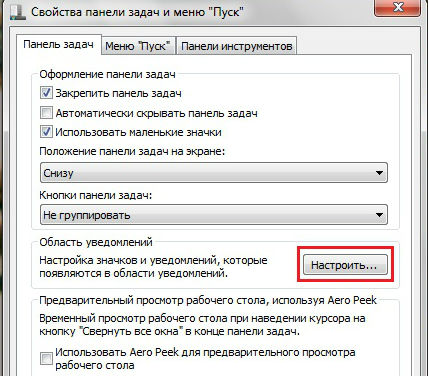
Появится окно Значки области уведомлений . Здесь вам нужно отметить флажком пункт Всегда отображать все значки и уведомления на панели задач .
Второй вариант
Если при помощи первого варианта не получилось вернуть языковую панель, можно попробовать добавить исполняемый файл языковой панели «ctfmon.exe» в папку автозагрузок. Данный файл находится по адресу Компьютер>Локальный диск С>Windows>System32 .
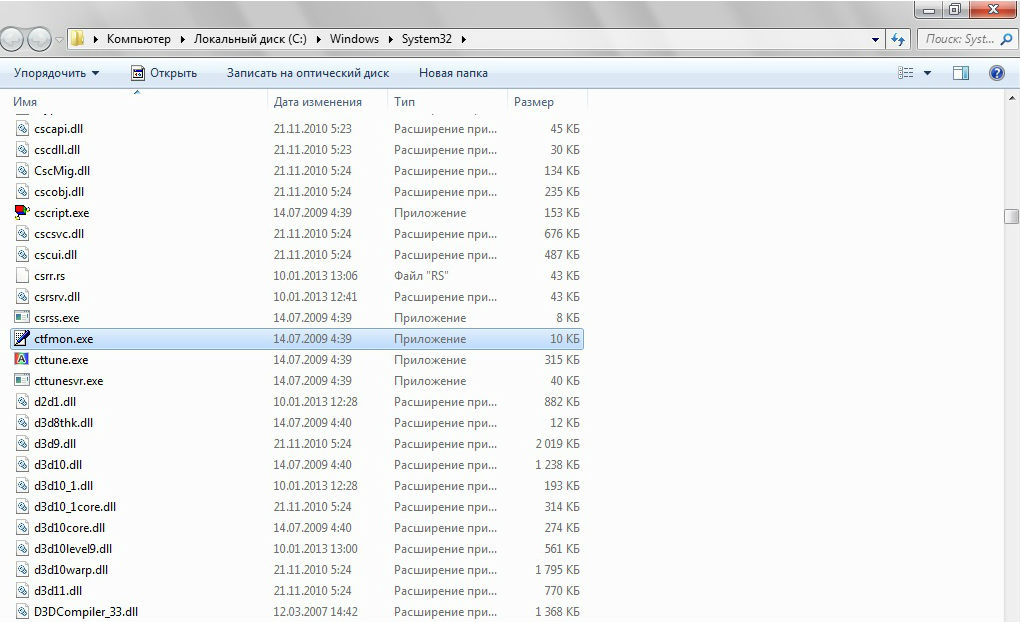
Чтобы попасть в папку автозагрузки перейдите по этому адресу: Компьютер>Локальный диск С>Пользователи>(Имя пользователя)>AppData>Roaming>Microsoft>Windows>Главное меню>Программы>Автозагрузка .
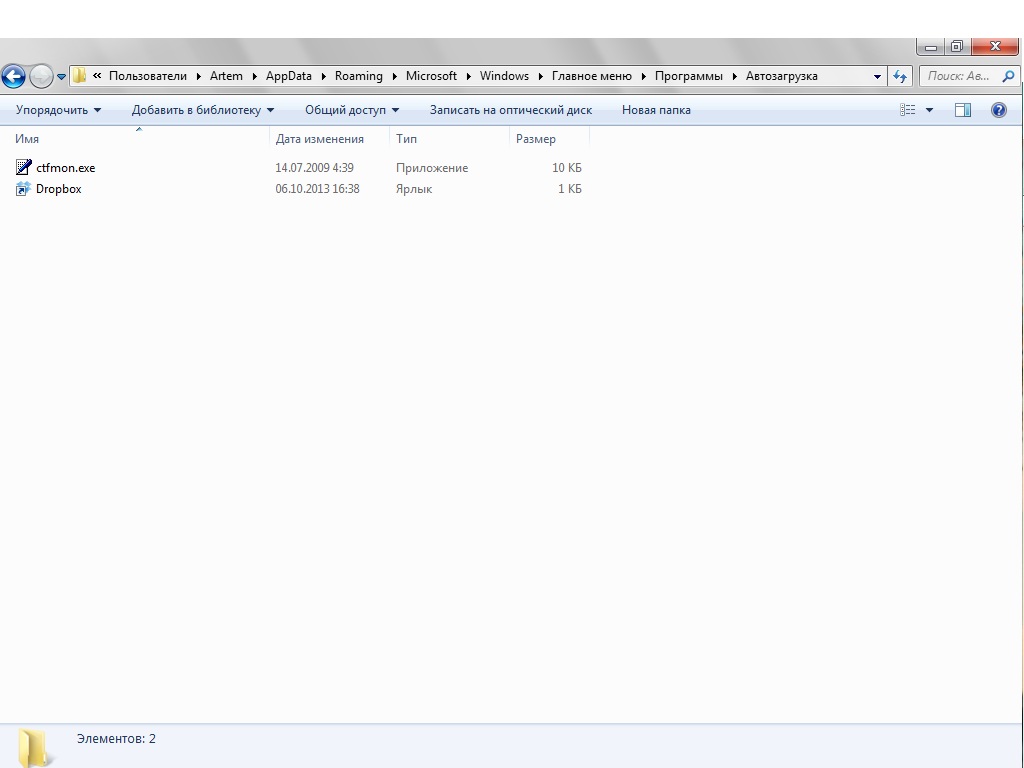
Поместите исполняемый файл «ctfmon.exe» в папку и выполните перезагрузку компьютера.
Если у вас в папке с именем пользователя нет папки AppData , значит нужно включить отображение скрытых файлов и папок. Чтобы это сделать, перейдите в Панель управления и выберите раздел Парамеры папок .
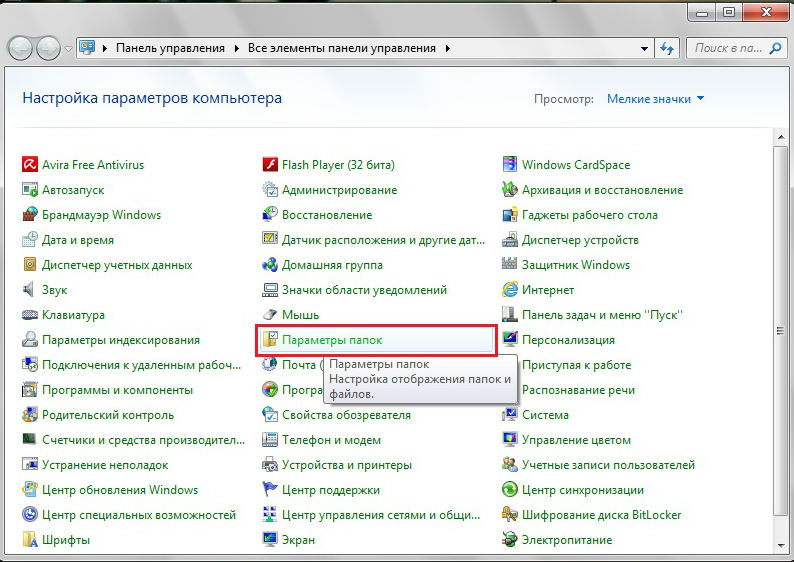
В открывшемся окне Параметры папок перейдите на вкладку Вид , пролистайте список параметров до самого низа и установите флажок на пункте Показывать скрытые файлы, папки и диски .
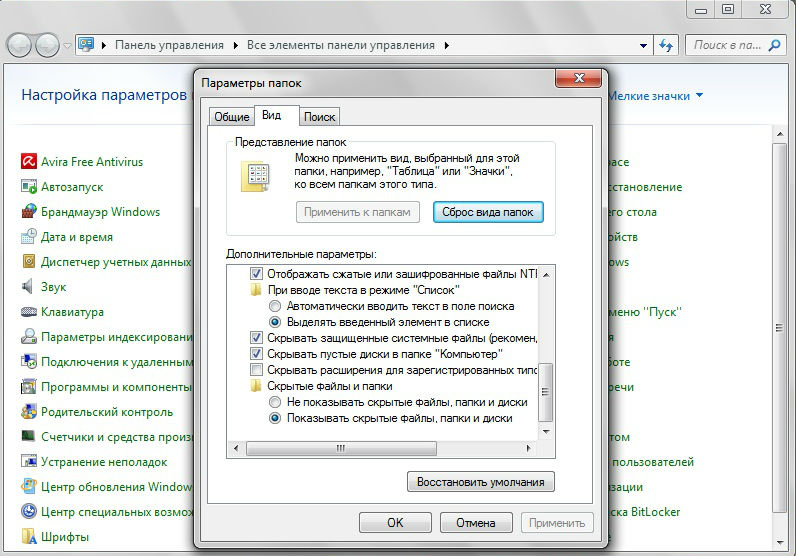 Нажмите Применить
и Ок
.
Нажмите Применить
и Ок
.
Третий вариант
В случае, когда оба вышеупомянутых способа не помогли вернуть языковую панель, вам придется восстанавливать ее при помощи системного реестра. Чтобы зайти в реестр, нажмите комбинацию клавиш Win+R и в строке «Выполнить» введите команду regedit . После нажатия на Enter у вас появится окно системного реестра. В нем вам нужно будет перейти по следующему пути HKEY_LOCAL_MACHINE>Software>Microsoft>Windows>CurrentVersion>Run .
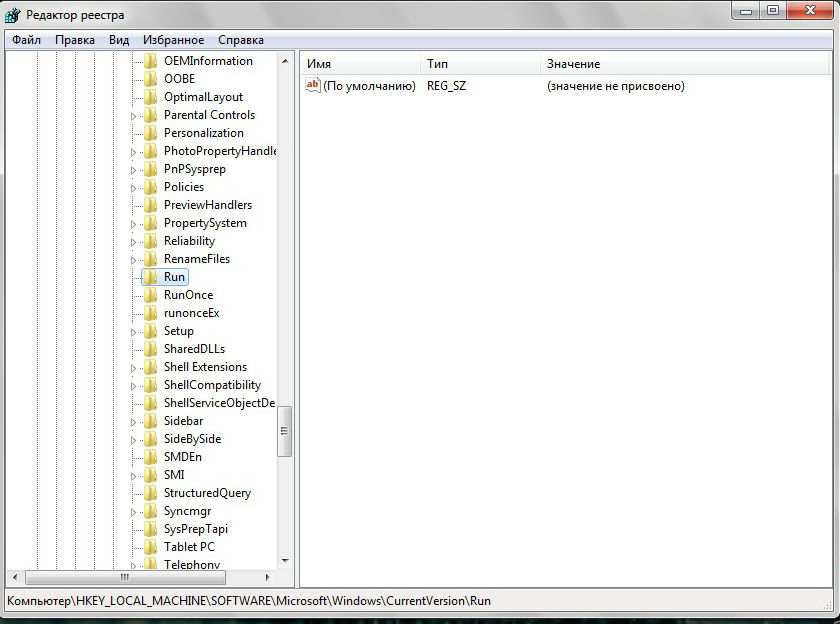
В правой части окна реестра поищите строковый параметр «CFMon». Если не нашли, значит его необходимо создать вручную. Делается это следующим образом:
- Нажмите правой кнопкой мышки по ветке реестра Run и выберите из контекстного меню пункт Создать строковый параметр .
- Присвойте создаваемому строковому параметру имя CTFMon .
- Нажмите правой кнопкой мышки на параметре CTFMon и выберите Изменить .
- В строке Значение пропишите следующий путь: C:\Windows\System32\ctfmon.exe .
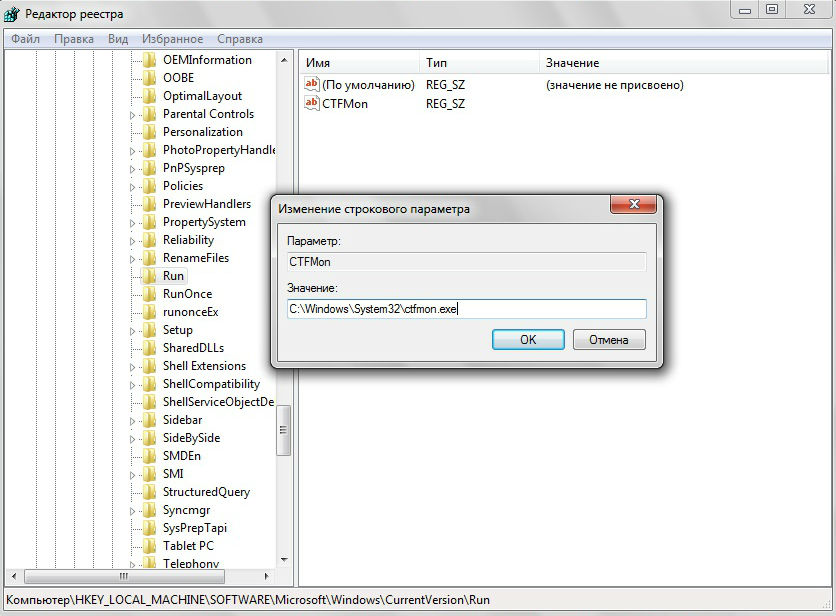
После этого вам нужно будет выполнить перезагрузку компьютера. После загрузки операционной системы языковая панель должна снова появится в системном трее на панели задач.